Isi kandungan
- Kaedah 1. Pulihkan Fail yang Dipadamkan Windows Defender dengan Perisian Pemulihan
- Kaedah 2. Pulihkan Fail Kuarantin dalam Tetapan Keselamatan Windows
- Kaedah 3. Pulihkan Defender Deleted Files dengan CMD
- Kaedah 4. Dapatkan Fail Dipadam Kembali Defender dengan Perkhidmatan Pemulihan Data
- Cara Menghentikan Windows Defender Padam Fail Secara Automatik
Windows Defender ialah utiliti pembersih virus terbina dalam yang boleh membantu anda mengimbas dan mengalih keluar virus daripada komputer anda. Kadangkala, utiliti ini boleh membuat kesilapan dan memadam fail penting yang kelihatan mencurigakan.
Apabila anda mendapati Windows Defender memadam fail, jangan risau! Kami akan menyediakan empat kaedah yang mungkin untuk membantu anda memulihkan fail yang dipadam Windows Defender:
| Kaedah ini harus disyorkan apabila anda tidak dapat mencari fail yang dipadamkan di mana-mana sahaja. Ia boleh membantu anda memulihkan fail yang dipadam , termasuk gambar, dokumen dan video. | |
| Fail yang anda fikir telah dipadamkan mungkin masih kekal dalam folder Item Kuarantin dan anda boleh memulihkan fail dalam folder ini dengan mudah. | |
| Apabila anda tidak dapat mencari fail yang dipadam dalam tetingkap Item Kuarantin, anda boleh menggunakan baris arahan untuk memulihkan fail yang dipadamkan Defender. | |
| Kaedah ini boleh membenarkan pakar menangani masalah kehilangan data dan anda boleh berkomunikasi dengan pasukan pemulihan profesional. |
Sekarang, mari kita mulakan dengan kaedah pertama!
Kaedah 1. Pulihkan Fail yang Dipadamkan Windows Defender dengan Perisian Pemulihan Windows
Anda mungkin tidak menemui fail yang dipadamkan Windows Defender dalam Recycle Bin , dan menggunakan alat pemulihan data yang boleh dipercayai boleh menjimatkan banyak masa. Ia akan membuang masa anda jika anda mencari di Google untuk perisian pemulihan data dan memuat turun program yang berbeza untuk dicuba. Kami mengesyorkan EaseUS Data Recovery Wizard Pro , dan anda boleh memuat turun perisian ini sekarang. Ia adalah percuma untuk dimuat turun dan tidak memerlukan wang sehingga anda ingin menaik taraf kepada versi pro.
Perisian pemulihan data EaseUS boleh menyelesaikan banyak isu data, terutamanya pemadaman tidak sengaja:
- Pulihkan fail yang dipadam secara kekal yang dipadamkan oleh Windows Defender secara tidak sengaja.
- Pulihkan fail MP4 yang dipadamkan , JPEG, PNG, fail MOV dan fail Microsoft Office.
- Menangani masalah kehilangan data pada peranti seperti HDD, SSD, pemacu keras luaran, pemacu kilat USB, kad SD, dsb.
Berikut ialah tutorial bertulis untuk membantu anda mempelajari cara memulihkan fail yang dipadamkan oleh Windows Defender dengan EaseUS Data Recovery Wizard:
Langkah 1. Pilih lokasi fail yang tepat dan kemudian klik butang "Cari Data Hilang" untuk meneruskan.

Langkah 2. Selepas proses, cari fail yang dipadam atau hilang di panel kiri menggunakan ciri "Laluan" atau "Jenis". Atau, anda boleh menggunakan ciri "Penapis" untuk mencari fail yang dipadamkan.

Langkah 3. Klik butang "Pulihkan" dan simpan fail yang dipulihkan - idealnya, ia harus berbeza daripada yang asal. Anda boleh memilih storan awan, seperti OneDrive, Google Drive, dsb., dan klik "Simpan" untuk menyimpan fail anda yang dipulihkan.

Adakah anda telah memulihkan fail peribadi yang dipadamkan oleh Defender? Jangan lupa untuk berkongsi alat pemulihan yang berguna ini dengan lebih ramai pengguna Windows!
Kaedah 2. Pulihkan Fail Kuarantin dalam Tetapan Keselamatan Windows
Adakah anda tahu ke mana perginya fail yang dipadamkan Windows Defender? Fail yang dipadam tidak akan dipindahkan ke Tong Kitar Semula dan anda boleh mencari item ini dengan mudah di kawasan yang dikuarantin Windows Defender. Semak tutorial terperinci di sini:
Langkah 1. Taipkan Windows Security dalam kotak carian Windows, dan pilih hasil pertama. Jika bar carian Windows 11 tidak berfungsi , klik kanan bar tugas, pilih "Tetapan Bar tugas" dan cari apl Windows Security.

Langkah 2. Klik tab "Perlindungan virus & ancaman" dan "Sejarah Perlindungan".
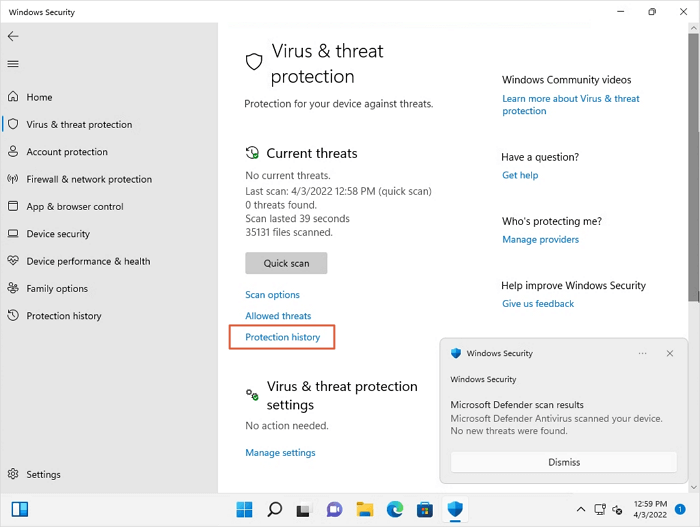
Langkah 3. Buka menu Penapis dan pilih "Item Kuarantin".
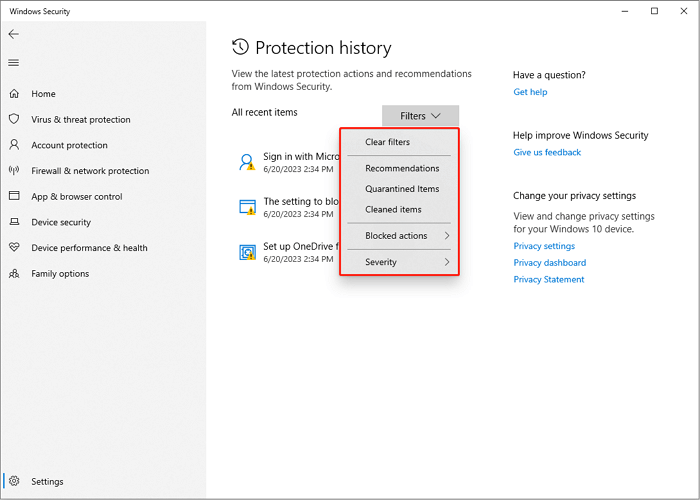
Langkah 4. Cari fail yang ingin anda pulihkan dan pilih "Tindakan"> "Pulihkan".
Semoga kaedah ini membantu anda memulihkan fail yang dipadam oleh antivirus !
Kaedah 3. Pulihkan Defender Deleted Files dengan CMD
Kaedah ini boleh menjadi kaedah sandaran apabila anda tidak dapat mencari item yang dikehendaki dalam tetingkap Item Kuarantin. Jika anda tidak biasa dengan baris arahan dan Prompt Perintah , memilih kaedah pertama adalah lebih baik.
Langkah 1. Lancarkan Prompt Perintah sebagai pentadbir. Anda boleh melancarkan utiliti dengan mudah dengan pilihan carian.
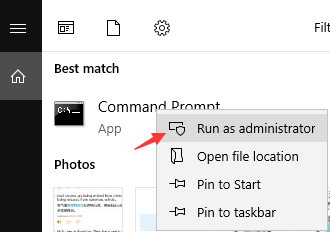
Langkah 2. Untuk mencari folder Windows Defender, taip cd C:\Program Files\Windows Defender .
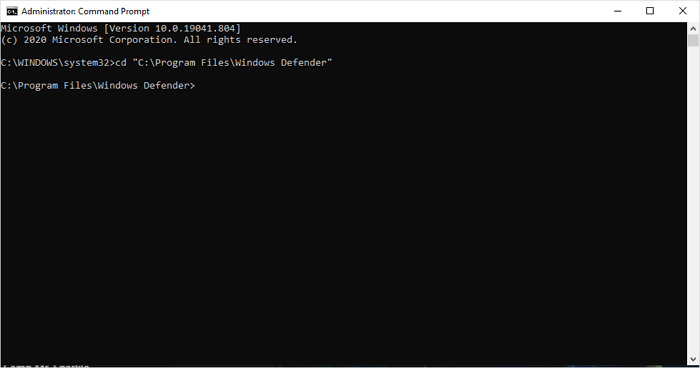
Langkah 3. Taipkan mpcmdrun -restore -listall dan tekan enter untuk menyenaraikan semua item yang dikuarantin.
Langkah 4. Untuk memulihkan item, taip MpCmdRun -Restore dan tambah nama fail.
Jika anda ingin mengetahui maklumat lanjut tentang pemulihan fail dengan CMD, semak petikan berikut sekarang:
Cara Memulihkan Fail yang Dipadamkan Menggunakan Prompt Perintah
Fail dipadamkan secara tidak sengaja atau kehilangan data daripada pemacu kilat USB, cakera keras, kad SD pada Windows 10/8/7? Baca lebih lanjut >>
Kaedah 4. Dapatkan Fail Dipadam Kembali Defender dengan Perkhidmatan Pemulihan Data
Tiada kaedah yang berkesan? Kaedah terlalu sukar untuk anda? jangan risau! Inilah penyelesaian terakhir, dan ia tidak memerlukan pengetahuan komputer lanjutan. Menggunakan perkhidmatan pemulihan data EaseUS boleh menjadikan pemulihan data lebih mudah dan anda boleh berkomunikasi dengan pakar pemulihan data profesional dalam talian pada bila-bila masa. Klik pautan berikut untuk memulakan tetingkap sembang sekarang!
Rujuk dengan pakar pemulihan data EaseUS untuk perkhidmatan pemulihan manual satu-satu. Kami boleh menawarkan perkhidmatan berikut selepas diagnosis PERCUMA
- Membaiki struktur RAID yang rosak, OS Windows tidak boleh boot dan fail cakera maya yang rosak
- Pulihkan/baiki partition yang hilang dan pemacu partitioned semula
- Nyahformat cakera keras dan baiki pemacu RAW (pemacu disulitkan Bitlocker)
- Betulkan cakera yang menjadi partition yang dilindungi GPT
Cara Menghentikan Windows Defender Padam Fail Secara Automatik
Selepas mengetahui cara memulihkan fail yang dipadamkan Windows Defender, anda mungkin mahu melumpuhkan Windows Defender untuk mengelakkan isu ini. Sebenarnya, anda boleh menghentikan Windows Defender daripada memadam fail secara automatik dengan melaraskan tetapan.
Begini cara anda boleh melakukannya:
Langkah 1. Pergi ke "Windows Security"> "Virus & threat protection".
Langkah 2. Tatal ke bawah untuk mencari "Tetapan perlindungan virus & ancaman", dan klik "Urus tetapan".
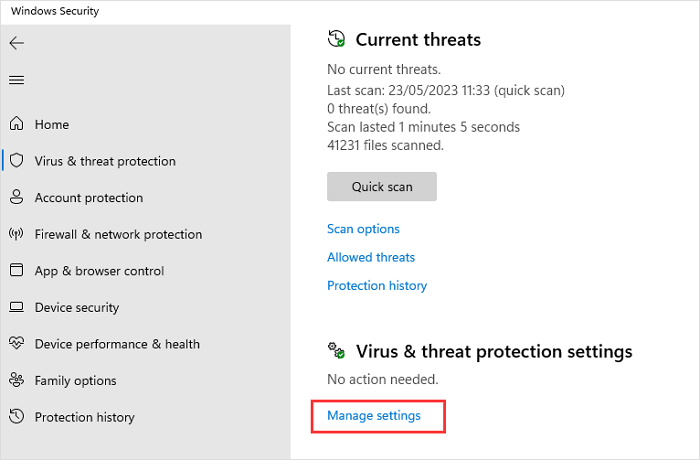
Langkah 3. Tatal ke bawah untuk mengklik "Tambah atau alih keluar pengecualian". Kemudian, anda boleh menambah beberapa fail/folder penting untuk menghentikan Windows Defender daripada memadamkan fail pada Windows 11 .
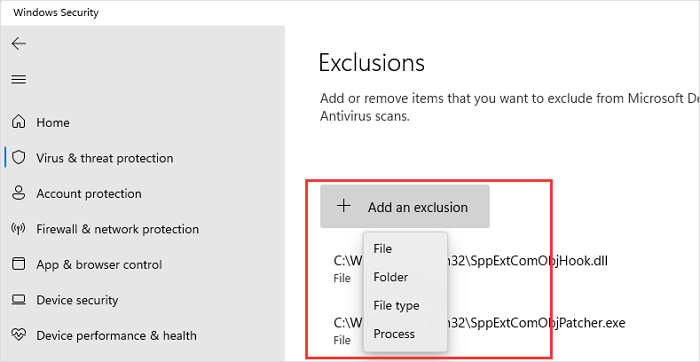
Jika anda rasa kaedah pemulihan dan petua pencegahan membantu, anda boleh berkongsi petikan ini di media sosial untuk membantu lebih ramai pembaca!
Kesimpulan
Semasa menggunakan sistem pengendalian Windows, sesetengah program akan memadam fail secara automatik atas sebab yang berbeza. Tidak kira bagaimana anda kehilangan fail dan fail yang anda hilang, Wizard Pemulihan Data EaseUS boleh membantu anda memulihkannya. Muat turun alat pemulihan data lanjutan ini hari ini!
Soalan Lazim Pemulihan Fail Dipadamkan Windows Defender
Berikut ialah beberapa soalan tambahan tentang pemulihan fail yang dipadamkan Windows Defender:
1. Ke manakah perginya fail yang dipadamkan oleh Windows Defender?
Fail tidak akan pergi ke Tong Kitar Semula; anda boleh menemui fail yang dipadamkan Windows Defender dalam folder Kuarantin. Anda boleh pergi ke folder ini untuk menyemak fail yang dipadam: C:\ProgramData\Microsoft\Windows Defender\Quarantined.
2. Adakah Windows Defender memadam fail secara automatik?
Ya, Windows Defender akan memadamkan fail secara automatik. Semasa mengimbas perisian hasad dan virus, Windows Defender akan mengalih keluar fail dan folder yang mencurigakan daripada komputer anda untuk memastikan data lain selamat.
3. Bagaimanakah saya boleh memulihkan fail yang dipadamkan oleh Windows Defender?
Kami telah menyenaraikan berbilang petua pemulihan dalam petikan ini:
- Gunakan Wizard Pemulihan Data EaseUS
- Pulihkan daripada folder Kuarantin dalam tetapan Windows
- Gunakan CMD untuk memulihkan daripada folder Kuarantin
- Hubungi perkhidmatan pemulihan data EaseUS
artikel berkaitan
-
Pulihkan Fail Saya Penuh + Kod Lesen dengan Perisian Pemulihan Fail
![author icon]() Daisy/2024/09/10
Daisy/2024/09/10
-
Cara Memulihkan Fail Yang Dienkripsi atau Dihapus Ransomware
![author icon]() Cedric/2022/09/21
Cedric/2022/09/21
-
Pemulihan ISO: Pulihkan Fail ISO yang Dipadamkan dengan Perisian Pemulihan ISO
![author icon]() Daisy/2024/09/12
Daisy/2024/09/12
-
Cara Membetulkan Tiada media dalam Isu Peranti (Ditentukan).
![author icon]() Daisy/2024/09/11
Daisy/2024/09/11

